想横排表格变竖排?其实在Excel中操作起来是非常简单的,下面小编就讲解Excel横排表格变竖排的详细操作内容,希望可以帮助到你们。
Excel中选择需要转换的表格,表格内容可以多种多样的。
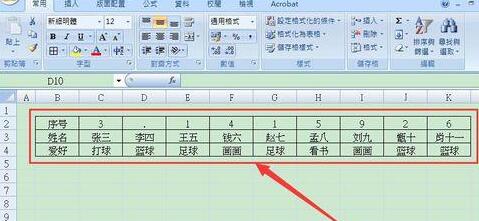
在已选择好的的表格位置点鼠标右键,选择【剪切】或【复制】,也可以用快捷键Ctrl+X或Ctrl+C,这样就剪切或复制好了需转换的表格。
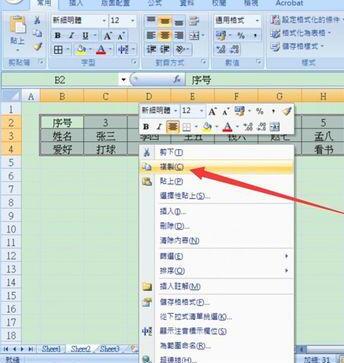
在目的单元格中点击右键选择【选择性贴上】,也可以用快捷键ALT+E+S, 进入【选择性贴上】对话框。
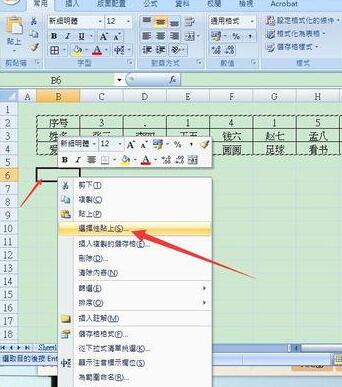
在【选择性贴上】对话框中有多种选项,在此我们选择【全部】—【转置】,再点【确定】。
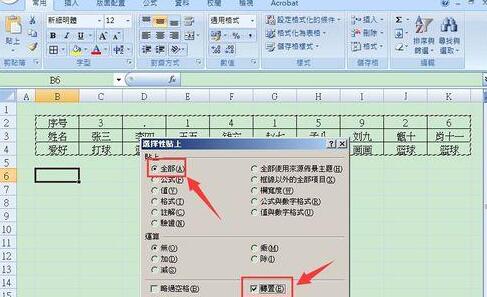
此时就可以看到已转置好的表格了,是不是很方便呢?
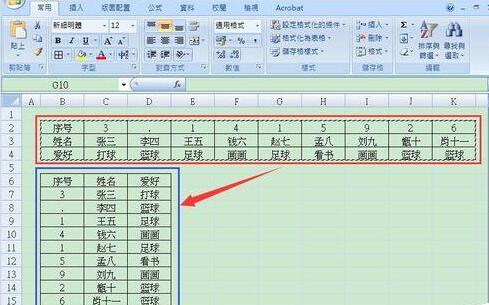
如何要将竖排的表格转为横排的途径是一样的,【复制】—【选择性贴上】—【全部】—【转置】—【确定】,这样竖排的表格就转为横排了。

注意:若有公式情况又不想复制公式的时候,在【选择性贴上】对话框中可以选【数值】,这样就只有文字没公式了。
上文就讲解了Excel横排表格变竖排的详细操作过程,希望有需要的朋友都来学习哦。
- 王国纪元英雄搭配推荐分享
- 王国纪元水晶交易攻略
- 二战风云2指挥界面操作说明
- 二战风云2占领村庄攻略
- Dread Hunger猎人的职责是什么-Dread Hunger猎人职责介绍
- yy语音关掉开机自启动的操作步骤
- yy语音创建群的操作流程讲述
- yy语音修改昵称的操作流程讲解
- yy语音创建频道的操作过程讲解
- yy语音更换个性头像的操作流程
- yy语音查找好友的操作步骤
- Dread Hunger厨师需要干什么-Dread Hunger厨师工作介绍
- Dread Hunger牧师怎么玩-Dread Hunger牧师玩法技巧
- Dread Hunger圣父长什么样-Dread Hunger圣父外貌特点介绍
- Dread Hunger厨师长什么样-Dread Hunger厨师外貌特点介绍
- War3 冰封王座不死族黑曜石雕像怎么样-不死族黑曜石雕像介绍
- War3 冰封王座人族农民怎么样-War3 冰封王座人族农民介绍
- War3 冰封王座人族步兵怎么样-War3 冰封王座人族步兵介绍
- Adobe Photoshop Lightroom如何将图片格式保存为dng-保存为dng的方法
- Adobe Photoshop Lightroom如何使用渐变滤镜-使用渐变滤镜的方法
- Adobe Photoshop Lightroom怎么使用径向滤镜-使用径向滤镜的方法
- Adobe Photoshop Lightroom如何调出秋季红叶效果-调出秋季红叶效果的方法
- Adobe Photoshop Lightroom如何将图片锁定到副窗口-锁定到副窗口的方法
- Adobe Photoshop Lightroom如何还原关键字集预设-还原关键字集预设的方法
- Adobe Photoshop Lightroom如何开启自动色调调整功能-开启自动色调调整的方法
- LG 23MP65D液晶显示器使用说明书
- WishJar For Mac
- Declutter For Mac
- ASRock华擎AM1B-MDH主板BIOS
- ASRock华擎AM1B-MDH主板BIOS
- ASRock华擎AM1B-MDH主板BIOS
- AirFile For Mac
- ASRock华擎AM1B-MDH主板BIOS
- ASRock华擎AM1B-MDH主板BIOS
- ASRock华擎AM1B-MDH主板BIOS
- CheatMaker游戏修改器 v1.82
- GTA5迈凯伦675LT跑车MOD v2.2
- 辐射4属性点修改器 v3.2
- 模拟人生4超萌的猫咪MOD v2.2
- 环世界B19面部及身体美化MOD v2.2
- 饥荒物品耐久无限与食物长期保鲜MOD v2.2
- 仙剑奇侠传4多功能内存修改器 v1.4
- 我的世界1.7.10连锁挖矿MOD v2.2
- 仙剑奇侠传6六十三项修改器 v2.3
- 骑马与砍杀战团八项修改器 v1.163
- bagel
- bag-for-life
- bagful
- baggage
- baggage allowance
- baggage car
- baggage handler
- baggage room
- bagger
- baggy
- 教师语言技能训练教程(教师职业技能训练精品规划系列教程)
- 数控技术及应用(第3版十二五职业教育国家规划教材)
- 新编呼吸内科住院医师问答/临床医师问答丛书
- 当代技术风险的文化研究
- 星空探奇/理解科学丛书
- 宇宙与人/理解科学丛书
- 玩转互联网金融(抓住属于你的黄金十年)
- 焙烤食品检验技术(国家中等职业教育改革发展示范学校建设项目成果教材)
- 不娇不惯养出女孩好气质的100个细节(全民阅读提升版)(精)
- 世界上最有魅力的妻子(全民阅读提升版)(精)
- [BT下载][弱势角色友崎君 第二季][第07集][WEB-MP4/0.34G][中文字幕][1080P][流媒体][ZeroTV] 剧集 2024 日本 动画 连载
- [BT下载][弱势角色友崎君 第二季][第07集][WEB-MKV/1.34G][简繁英字幕][1080P][流媒体][ZeroTV] 剧集 2024 日本 动画 连载
- [BT下载][弱势角色友崎君 第二季][第07集][WEB-MKV/1.26G][中文字幕][1080P][流媒体][ZeroTV] 剧集 2024 日本 动画 连载
- [BT下载][拉布雷亚 第三季][第06集][WEB-MKV/2.37G][无字片源][1080P][流媒体][BlackTV] 剧集 2024 美国 科幻 连载
- [BT下载][梦想成为魔法少女][第07集][WEB-MP4/0.49G][中文字幕][1080P][流媒体][ZeroTV] 剧集 2024 日本 动画 连载
- [BT下载][梦想成为魔法少女][第07集][WEB-MKV/1.30G][中文字幕][1080P][流媒体][ZeroTV] 剧集 2024 日本 动画 连载
- [BT下载][梦想成为魔法少女][第07集][WEB-MKV/0.53G][中文字幕][1080P][流媒体][ZeroTV] 剧集 2024 日本 动画 连载
- [BT下载][金属口红][第06集][WEB-MKV/0.25G][简繁英字幕][1080P][流媒体][ZeroTV] 剧集 2024 日本 动作 连载
- [BT下载][金属口红][第06集][WEB-MP4/0.39G][中文字幕][1080P][流媒体][ZeroTV] 剧集 2024 日本 动作 连载
- [BT下载][金属口红][第06集][WEB-MKV/1.30G][简繁英字幕][1080P][流媒体][ZeroTV] 剧集 2024 日本 动作 连载